Come posso configurare il mio microfono USB Audio-Technica al mio computer Mac?
Sei convinto che installare un microfono USB Audio-Technica potrebbe apparire un compito scoraggiante?
Non ti preoccupare! Non è come credi.
E’ sufficiente configurare alcune impostazioni seguendo una semplice procedura che ti porterà ad essere immediatamente operativo; pronto per la registrazione e il podcasting.
Ti consigliamo di seguire i passaggi che ti mostreremo e le relative immagini e potrai così impostare correttamente il microfono USB al tuo Mac.
Ecco come configurare il tuo Mac:
1. Collega il microfono alla porta USB del computer utilizzando il cavo USB in dotazione. Il LED blu del microfono si accende per indicare che il microfono è alimentato.
2. Clicca sull’icona System Preferences del tuo Mac.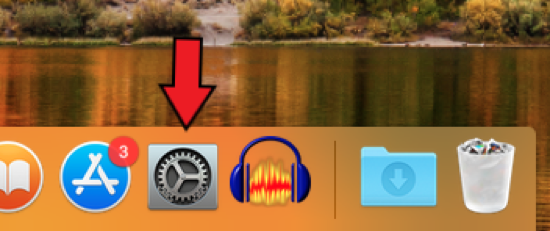
3. Clicca su “Sound” – è l’icona a forma di altoparlante.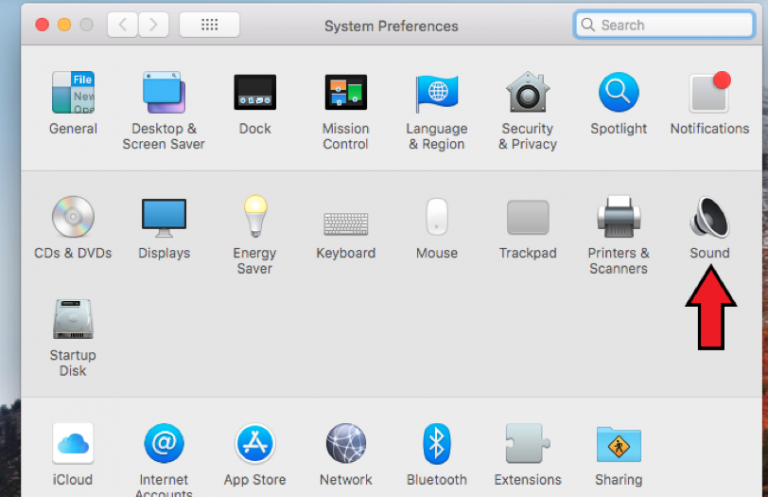
4. Si aprirà la finestra “Sound”. Seleziona la scheda “Output” che trovi in alto. Assicurati che gli altoparlanti interni del Mac (o gli altoparlanti esterni) siano selezionati e quindi risultino impostati come dispositivo predefinito per la riproduzione dell’audio.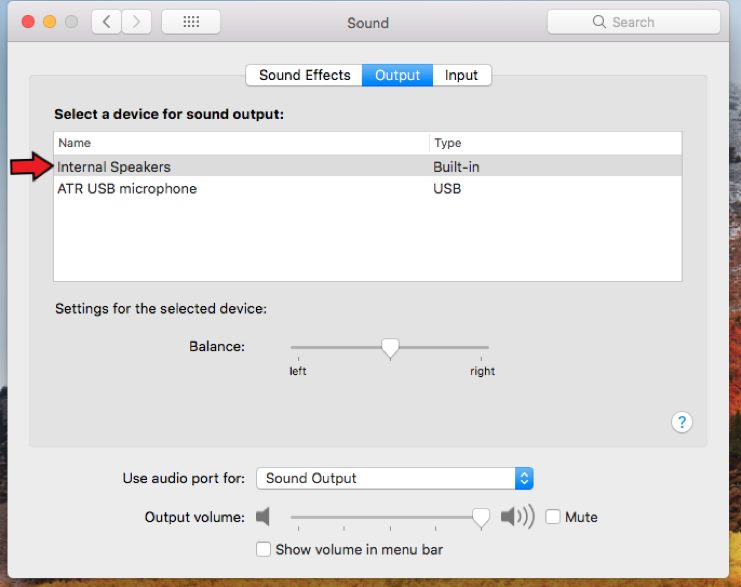
5. Apri la scheda “Input” (che trovi in alto). Verifica che il microfono sia selezionato come dispositivo predefinito. Se hai collegato un microfono AT2020USB+ o AT2020USBi, dovrebbe apparirti la scritta con il relativo modello.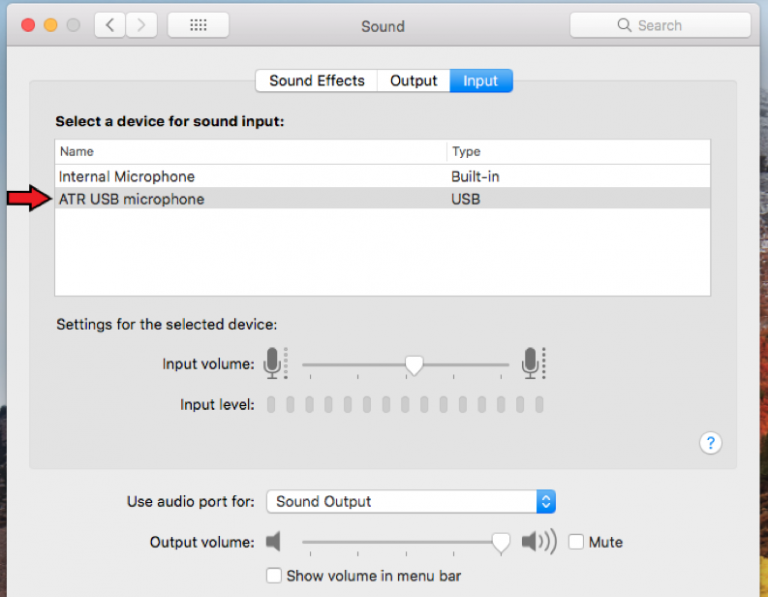
Il tuo computer è ora pronto per utilizzare il microfono USB con il software di registrazione che tu hai scelto!
Per qualsiasi altro chiarimento puoi contattare i ns. uffici.
Foto di Markus Spiske da Pixabay



